
お馴染みのAmazonデバイス「Fire TV Stick」の電源をオフにする手順は?スリープだけで大丈夫?電源ボタンがないけど…
最終更新 [2022年8月31日]
この記事内には広告リンクが含まれています。
\\どうかフォローをお願いします…//
< この記事をシェア >
Amazonデバイス「Fire TV Stick」シリーズの電源をオフまたはスリープ状態にする方法です。
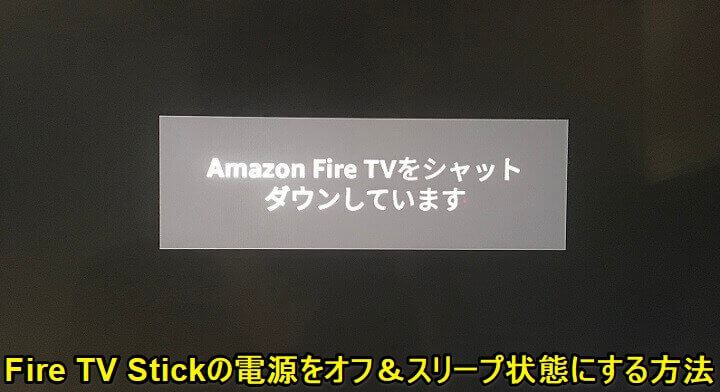
Amazonが提供するプライムビデオだけじゃなく、HuluやNetflixといった動画サービスから音楽、一部のAndroidアプリまで幅広く使えることで定番のデバイスとなりつつある「Fire TV Stick」
実際にFire TV Stickを利用していると、動画再生終了時など使い終わった後に「電源オフってどうやるの?」ってふと思うことがあると思います。
Fire TV Stickは、リモコンで操作している人が多いと思いますが、電源ボタンっぽいボタンはある(第3世代以降)もののFire TV Stick自体の電源をオフにするという操作はできません。
本体のコンセントを抜かないと電源オフはできない…?と最初は思っていました。
ということでこの記事では、Fire TV Stickの電源をオフ、スリープ状態にする方法を紹介します。
【Fire TV Stick】Fire TV Stickの電源をオフ、スリープ状態にする方法
【最初に】Fire TV Stickは基本的に電源をオフにする必要なし
一定時間経過で自動的にスリープ状態となる。スリープ中は消費電力もほぼなし
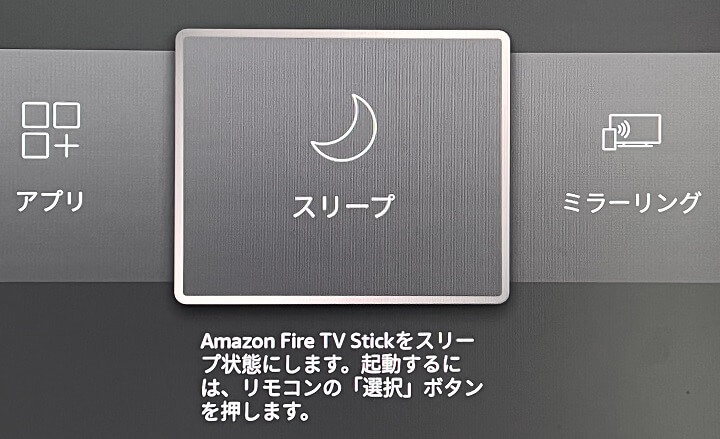
まず最初にですが、Fire TV Stickは毎回電源オフにする必要ないというのが結論です。
Amazonの公式サポートも案内しており、Fire TV Stickを利用していない状態(操作していない、画面がオフなど)が20分~30分程度続くことで自動的にスリープ状態に移行します。
スリープ状態の場合は、ほとんど待機電力を食うこともないため、長期間利用しないことが確定している状況などの場合は、Fire TV Stickの電源を手動でオフにするということは行わなくてもOKです。
この一定時間未使用の状態で突入するFire TV Stickのスリープ状態ですが、リモコンを使って手動でスリープにすることもできるので手順を紹介します。
Fire TV Stickのシリーズによって若干手順が異なります。
リモコンを使って手動でFire TV Sticをスリープ状態にする方法
第1~2世代のリモコンでの手順

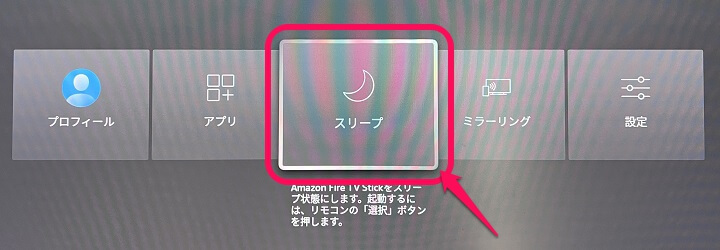
Fire TV Stick第1~2世代の旧タイプのリモコンには、電源ボタンがありません。
このタイプのリモコンでFire TV Stickをスリープ状態にする場合は、ホームボタン長押し > 画面上に表示される「スリープ」を選択という手順で手動でスリープ状態にすることができます。
第3世代~、4K、Maxのリモコンでの手順
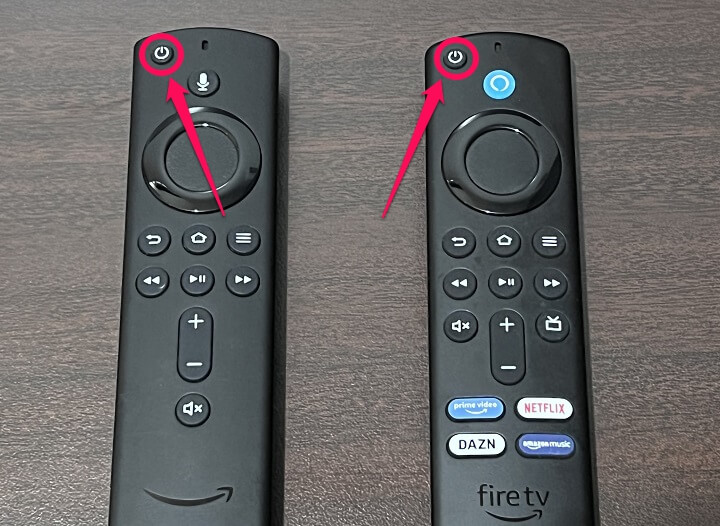
第3世代やFire TV Stick 4K、Maxなどのリモコンには、電源ボタンが搭載されています。
電源ボタンといっても、Fire TV Stickを挿しているテレビやモニターの電源をオフにするという意味のボタンです。
このボタンを押すことで画面がオフとなり、Fire TV Stickもスリープ状態となります(ディスプレイとFire TV Stickが連動する設定になっている場合に限ります)
スマホアプリでの手順
Fire TV Stickは、iPhone・Androidスマホ向けにリリースされている公式リモコンアプリでも操作できます。
このアプリを利用しても手動でスリープ状態にすることができます。
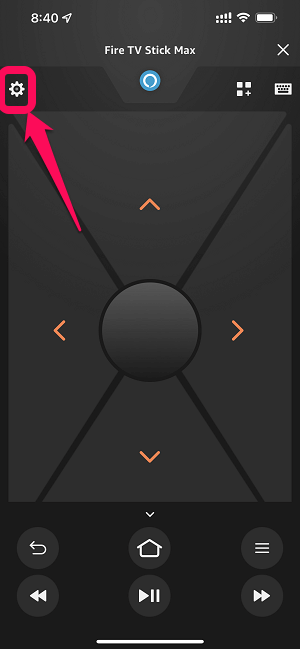
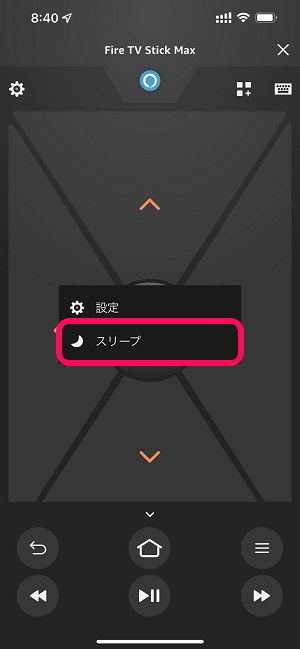
リモコンアプリを起動⇒操作したいFire TV Stickに接続⇒設定アイコン⇒スリープを選択、でOKです。
ちなみにこのスマホアプリのFire TV Stickリモコンは、通常のリモコンとも併用OKでかなり便利です。
基本操作ができるのは当然のこと、文字入力がスマホでできてラクチンです。
もちろんアプリも無料なので、Fire TV Stickを利用している人はインストールしておくことをオススメします。
アプリのインストールや初期設定方法は↓の記事に詳しくまとめているのであわせてチェックしてみてください。
このようにFire TV Stickは、わざわざ電源をオフにしなくてもスリープにするだけで基本的にはOKです。
紹介した手順で手動でスリープにしなくても一定時間放置しておけば勝手にスリープになります。
ただ、長期間利用しないことが確定している状況など電源をオフにしておきたいという場合は、↓の手順でどうぞ。
完全に電源をオフにする場合はFire TV Stick本体の電源コードを抜けばOK
長期間利用しないことが確定している場合などにどうぞ

Fire TV Stickを完全に電源オフにする場合は、シンプルに電源コードを抜けばOKです。
電源コードが挿さっていない=もちろん電源オフとなります。
特にスリープなどにしてない状態でケーブルを引き抜いても大丈夫です(自分はずっとこれやってました)
ただ、そんなに期間をあけることなくFire TV Stickを使う可能性があるのであれば、スリープ状態で放置しておくことをオススメします。
完全電源オフ状態から起動までちょっと時間もかかりますし。。
【まとめ】Fire TV Stickは毎回わざわざ電源をオフにしなくてもいい
放置⇒スリープで十分。画面がついた状態が気になるなぁという人は手動でスリープ状態にすればOK
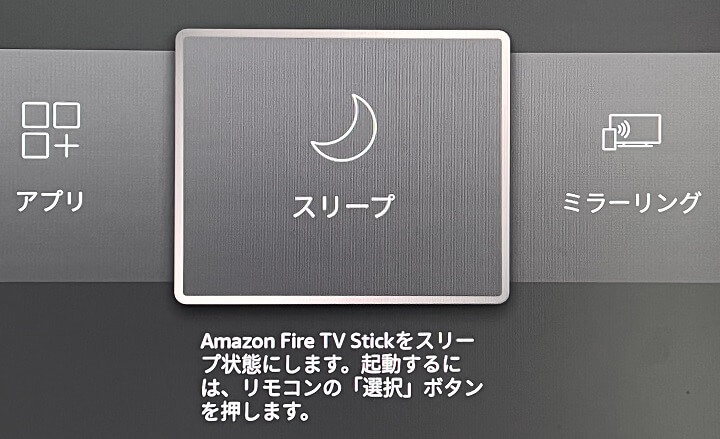
Fire TV Stickの電源オフ・スリープ状態にする手順は以上です。
何度も書いていますが、わざわざ完全に電源をオフにする必要はないアイテムです(同様のデバイスであるChrome Castなどもこの仕様です)
基本的に今日はもう使わないってなれば放置しておけばいいのですが、使用後はやっぱり画面を消したいという人は手動スリープを実行してみてください。
< この記事をシェア >
\\どうかフォローをお願いします…//
この【Fire TV Stick】電源をオフにする、スリープにする方法 – 使わない時は電源を切る必要ある?の最終更新日は2022年8月31日です。
記事の内容に変化やご指摘がありましたら問い合わせフォームまたはusedoorのTwitterまたはusedoorのFacebookページよりご連絡ください。



























